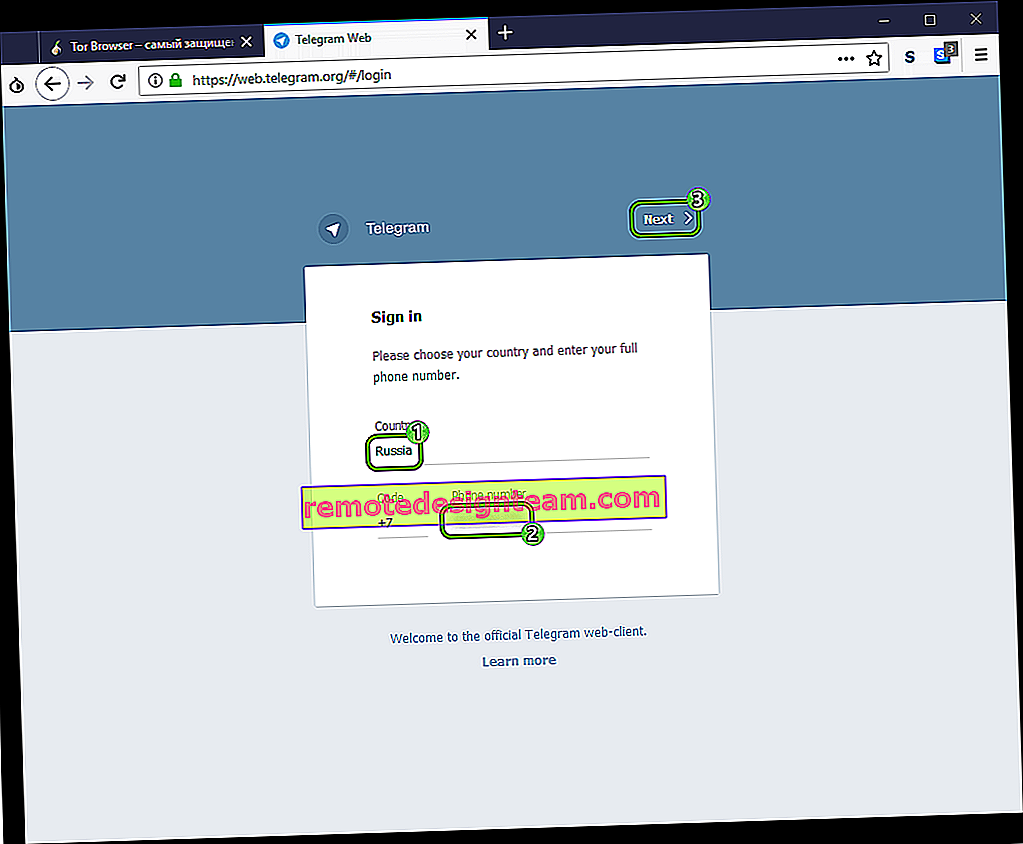Non è possibile modificare la frequenza di aggiornamento del display HDMI in Windows 10: nessun diritto di amministratore
Buona giornata. La domanda è la seguente.Ho acquistato un cavo HDMI per una TV Samsung 4K. Un laptop collegato - ok, anche se l'immagine sulla TV non è a schermo intero. E il secondo, il mio laptop non si connette - dice "Nessun segnale".

Ho scoperto nel tuo articolo il motivo per cui non ci sono immagini sulla TV da un computer (laptop) tramite cavo HDMI. Sono entrato nelle opzioni di visualizzazione avanzate. E sembrava che rimanesse a mettere la stessa frequenza e basta.

Ma non posso, Windows 10 non consente, scrive che non ho i diritti di amministratore.

Anche se no, sono il mio amministratore. Dimmi come risolvere il problema?
Risposta
Ciao. Sì, molto probabilmente l'errore "Nessun segnale" sulla TV Samsung è in realtà dovuto al fatto che Windows 10 per questo display collegato tramite HDMI per qualche motivo ha impostato la frequenza di aggiornamento del display a 29 Hz. Dopo aver impostato 60 Hz nei parametri di visualizzazione, dovrebbe apparire l'immagine sul televisore.
Ad essere onesti, non ho mai visto l'errore "Impossibile modificare le impostazioni di visualizzazione nel pannello di controllo. Potresti non disporre dei diritti di amministratore per modificare queste impostazioni".
Penso che puoi provare a eseguire la riga di comando come amministratore (tramite la ricerca) e aprire le impostazioni di visualizzazione al suo interno.

Per aprire le Opzioni di visualizzazione direttamente, eseguire il comando desk.cpl da un prompt dei comandi.

Successivamente, prova a modificare la frequenza di aggiornamento del display (per TV Samsung) seguendo le istruzioni (Impostazioni display avanzate). Un collegamento alle istruzioni aggiunte alla tua domanda.
Scrivi i risultati nei commenti.